
Para você que possui um domínio registrado através do site Registro.br, fizemos um tutorial passo-a-passo com imagens para o auxiliar:
Passo 1 - Efetuar login no Registro.br
Primeiramente, acesse o site e clique no botão "ACESSAR CONTA". Uma nova tela será aberta onde você deverá digitar suas credenciais, como usuário e senha.
Após digitar suas credenciais, o redirecionamento automático irá levá-lo a tela inicial do seu painel de controle onde estão registrados todos os domínios que você possui.
Passo 2 - Selecionar domínio de preferência
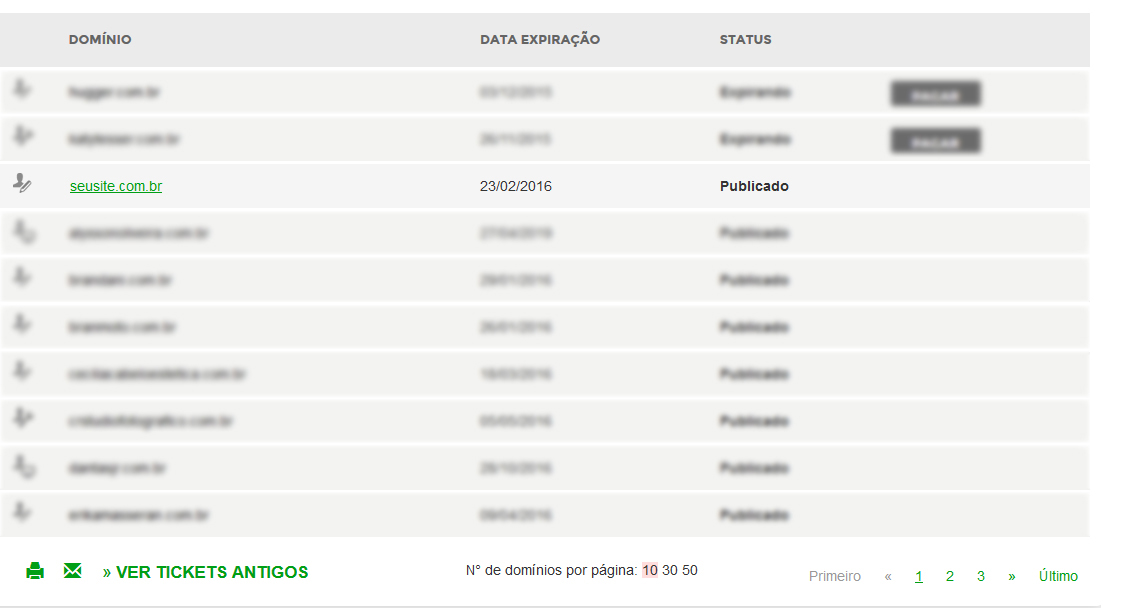
Selecione o domínio de sua preferencia para ser redirecionado a tela de configurações do mesmo. Para isso basta clicar no domínio que deseja alterar. Uma nova tela com os dados do seu domínio será aberta.
Passo 3 - Gerenciar os Servidores DNS
Caso o seu domínio seja recente, a seguinte tela aparecerá, bastando você clicar no espaço indicado "Configurar Redirecionamento" e seguir imediatamente para o Passo 4.
Atenção: Se o seu painel estiver configurado com outros servidores DNS, sem ser os do registro.br, como no exemplo abaixo, recomendamos chamar nossa equipe para verificarmos juntos a melhor maneira de realizar a configuração do seu domínio.
Passo 4 - Editar a Zona DNS
Se o seu domínio for novo e nunca conectado a um site antes, a seguinte tela deverá aparecer para você. Clique em Modo Avançado e será levado para a Zona DNS.
Aparecerá uma janela para confirmação. Clique em Confirmar:
Na tela seguinte, clique em Nova Entrada para poder adicionar os registros A e CNAME que vão conectar o seu domínio ao seu site.
Após clicar em Nova Entrada, aparecerá o modelo abaixo. Mantenha o primeiro espaço, o que vem antes do endereço do seu domínio, vazio e no seletor que fica no meio, mantenha a letra A selecionada.
No último campo adicione o endereço 52.6.83.27
Ele deve ser inserido da maneira como está mostrando na imagem acima, com todos os pontos e exatamente nesse valor.
Depois de conferir as informações, clique em adicionar.
Primeira entrada adicionada! Agora vamos fazer a mesma coisa com a segunda entrada.
Clique novamente em Nova Entrada.
No primeiro campo, digite www (três vezes a letra W) e no campo seletor do meio, selecione a opção CNAME. O valor do último campo deve ser website.alboompro.com
Como mostramos na imagem abaixo.
O valor é exatamente website.alboompro.com.
Nâo altere a palavra "website" pelo domínio do seu site. A entrada deve ficar como mostrado na imagem acima.
Confira se está tudo certo e clique em Adicionar.
Garanta que as entradas estejam como mostradas.
Agora é só clicar em Salvar.
Aguarde a sincronização das informações e pronto!
Entre 1 e 24 horas o seu site Alboom já estará no ar com o seu domínio!
Não se esqueça de informar à nossa Equipe de Relacionamento após a alteração qual foi o domínio alterado e registrado.
Comentários
0 comentário
Por favor, entre para comentar.